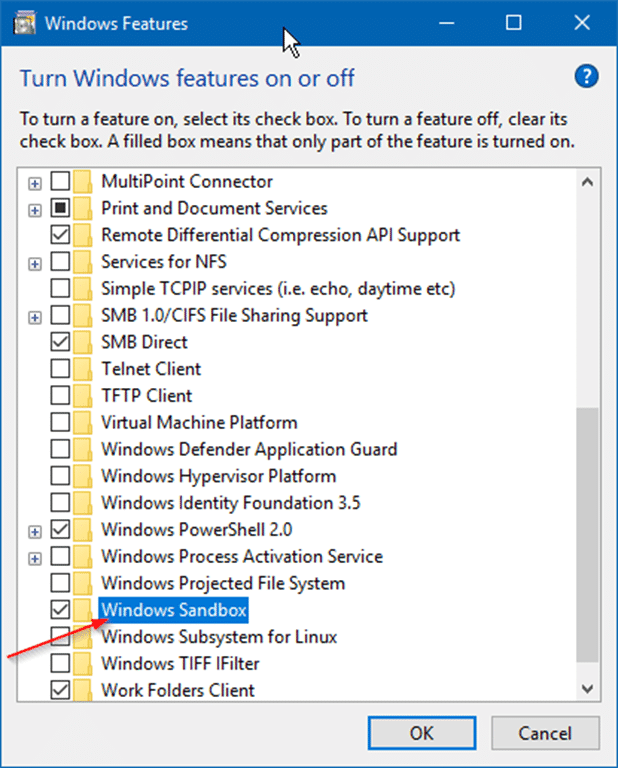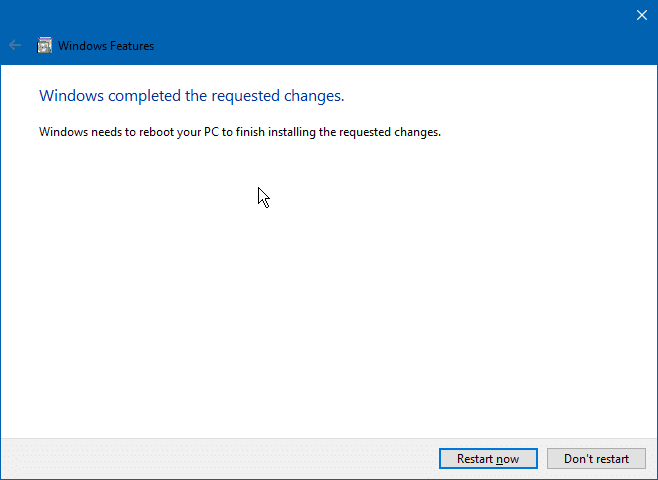Aktivieren oder Deaktivieren der Windows-Sandbox in Windows 10
Aktualisiert Marsch 2023: Erhalten Sie keine Fehlermeldungen mehr und verlangsamen Sie Ihr System mit unserem Optimierungstool. Holen Sie es sich jetzt unter - > diesem Link
- Downloaden und installieren Sie das Reparaturtool hier.
- Lassen Sie Ihren Computer scannen.
- Das Tool wird dann deinen Computer reparieren.
Windows Sandbox ist eine neue Funktion in Windows 10, mit der Benutzer nicht vertrauenswürdige Anwendungen in einer virtuellen Umgebung ausführen können. Die Funktion ermöglicht es, unbekannte (jede Anwendung für diese Angelegenheit) isoliert isoliert auszuführen.
Ein Programm, das in Windows Sandbox ausgeführt wird, kann den Host oder das Windows-Betriebssystem und die Daten in keiner Weise beeinflussen. Wenn Sie die Sandbox schließen, löscht Windows 10 die Anwendung und ihre Daten automatisch von Ihrem PC.
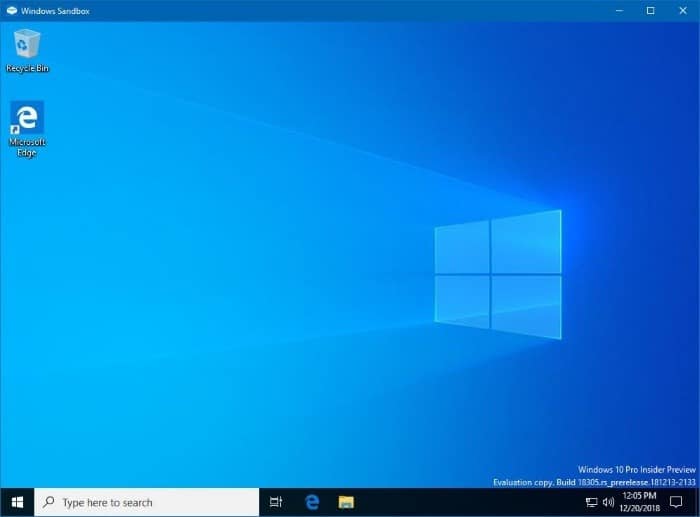
Windows Sandbox ist wie das Ausführen einer weiteren Kopie von Windows 10 auf einer virtuellen Maschine auf Ihrem Windows 10-Computer. Der einzige Unterschied besteht jedoch darin, dass die in Windows 10 integrierte Funktion und Änderungen beim Beenden der Sandbox nicht gespeichert werden.
Wichtige Hinweise:
Mit diesem Tool können Sie PC-Problemen vorbeugen und sich beispielsweise vor Dateiverlust und Malware schützen. Außerdem ist es eine großartige Möglichkeit, Ihren Computer für maximale Leistung zu optimieren. Das Programm behebt häufige Fehler, die auf Windows-Systemen auftreten können, mit Leichtigkeit - Sie brauchen keine stundenlange Fehlersuche, wenn Sie die perfekte Lösung zur Hand haben:
- Schritt 1: Laden Sie das PC Repair & Optimizer Tool herunter (Windows 11, 10, 8, 7, XP, Vista - Microsoft Gold-zertifiziert).
- Schritt 2: Klicken Sie auf "Scan starten", um Probleme in der Windows-Registrierung zu finden, die zu PC-Problemen führen könnten.
- Schritt 3: Klicken Sie auf "Alles reparieren", um alle Probleme zu beheben.
Die Funktion ist derzeit jedoch nur in Pro und Enterprise Editionen von Windows 10 verfügbar. Dies bedeutet, dass PC-Benutzer, die Windows 10 Home Edition ausführen, Sandbox-Software von Drittanbietern wie Sandboxie verwenden müssen, um die Sandbox-Umgebung abzurufen.
Mit den Standardeinstellungen ist die Windows Sandbox-Funktion deaktiviert. Wenn Sie die Funktion aktivieren möchten oder sie nach längerer Verwendung deaktivieren möchten, können Sie dies unter Windows-Funktionen tun.
Aktivieren oder deaktivieren Sie die Windows Sandbox-Funktion in Windows 10
Befolgen Sie die nachstehenden Anweisungen, um die Windows Sandbox-Funktion in Windows 10 zu aktivieren oder zu deaktivieren.
HINWEIS: Wie bereits erwähnt, ist die Windows Sandbox-Funktion nur in Version 1903 und späteren Versionen von Windows 10 Pro und Enterprise verfügbar. Es erfordert mindestens 4 GB RAM, 1 GB freien Speicherplatz und im BIOS aktivierte Virtualisierungsfunktionen. Informationen dazu, ob Ihr System Virtualisierung unterstützt, finden Sie in unserem Handbuch zur Überprüfung, ob Ihr Computer Virtualisierung unterstützt.
Schritt 1: Geben Sie Appwiz.cpl in das Suchfeld Start / Taskleiste ein und drücken Sie die Eingabetaste, um das Fenster Programme und Funktionen zu öffnen.
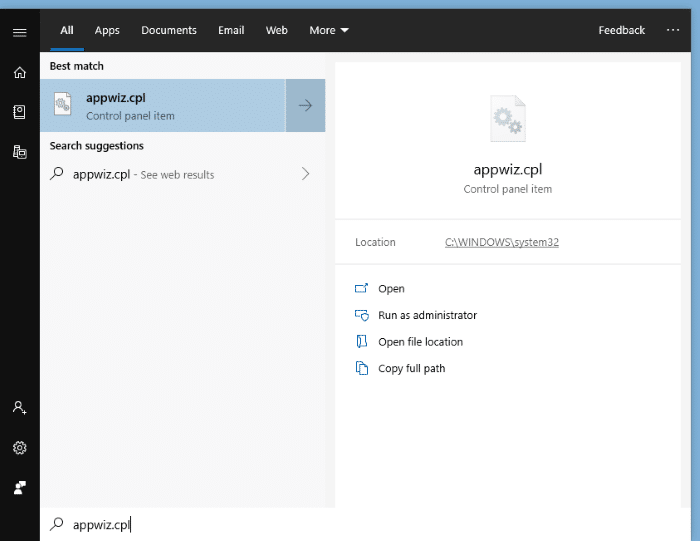
Schritt 2: Klicken Sie im linken Bereich des Fensters Programme und Funktionen auf den Link Windows-Funktionen aktivieren oder deaktivieren . Dadurch wird das Dialogfeld ‚Windows-Funktionen‘ mit einer Liste von Funktionen geöffnet, die in Windows 10 aktiviert oder deaktiviert werden können.
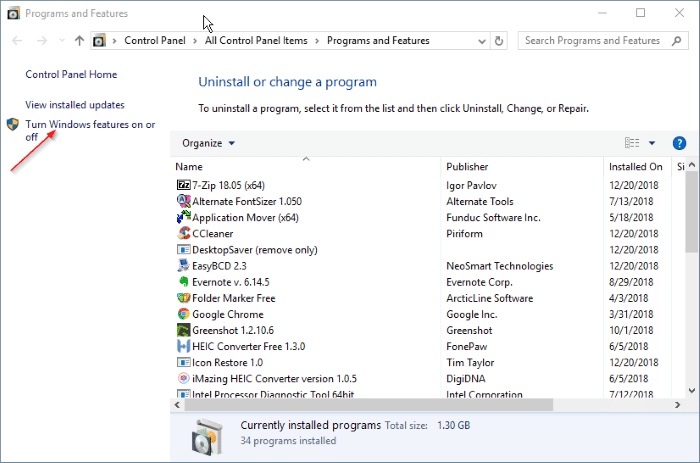
Schritt 3: Suchen Sie hier nach dem Eintrag Windows Sandbox . Um die Sandbox-Funktion zu aktivieren, wählen Sie die Option Windows-Sandbox und klicken Sie dann auf die Schaltfläche OK . Wenn Sie dazu aufgefordert werden, starten Sie Ihren PC einmal neu.
Um die Sandbox zu deaktivieren, deaktivieren Sie das Kontrollkästchen daneben und klicken Sie dann auf die Schaltfläche OK .